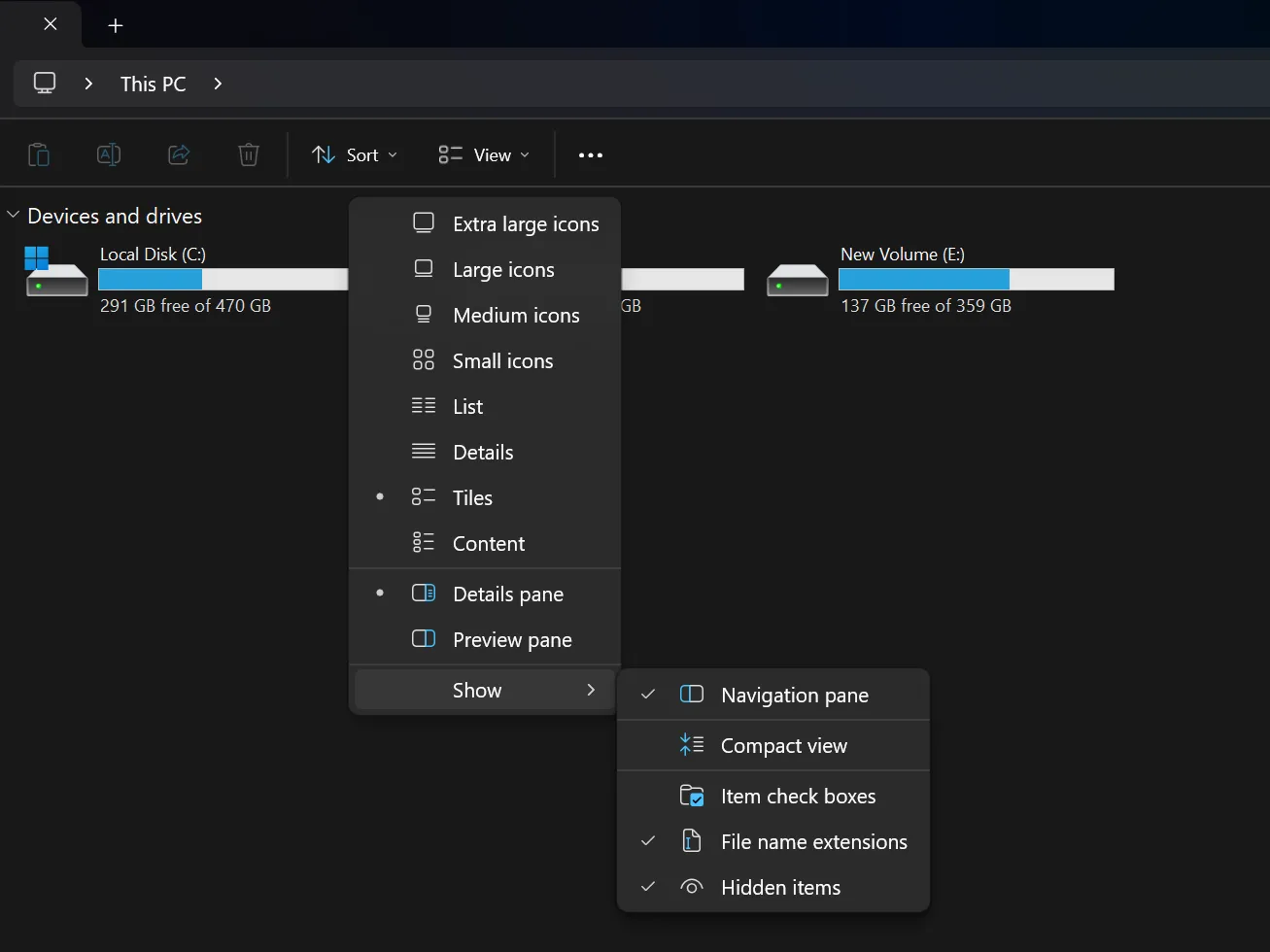Stahování internetových souborů je riskantní, protože škodlivé programy, trojské koně a programy Ransom jsou odmítnuty ve formě neškodných stahování. Vždy je nejlepší být v bezpečí namísto lítosti, a z tohoto důvodu musíte vždy zkontrolovat bezpečnost stahování, než je otevřete. Stažená bezpečnost souborů je nezbytným krokem k ochraně vašeho zařízení a vašich dat před možnými kybernetickými hrozbami. Před implementací použijte spolehlivé výzkumné a online analytické služby k zaručení bezpečnosti vašich souborů.

6. Použijte Windows (nebo program bojového viru)
Nejjednodušší způsob, jak zkontrolovat stahování, je použití zabezpečení Windows, které je již nainstalováno v počítači. Windows (dříve známý jako Windows Defender) pracuje na pozadí, ale může prozkoumat podezřelé soubory, které stahujete. Vyšetřování souborů, které byly staženy, je nezbytnou součástí kybernetické bezpečnosti.
Chcete -li zkontrolovat soubor, klikněte na něj a klikněte Skenujte s ochranou systému Windows Ze seznamu. Výzkum obvykle trvá několik sekund a okamžitě nabízí pohodlí. Chcete -li maximalizovat ochranu, zajistěte ochranu programů Ransom v bezpečnostních nastaveních Windows.
A co luxusní anti -virové programy? Abych byl upřímný, Windows se v průběhu let výrazně zlepšila. Pokud nezpracováváte velmi citlivá data nebo pravidelně nenavštěvujete podezřelé rohy internetu, integrovaná ochrana účinně zahájí nejvíce hrozeb. Funguje to zejména pro jeho pomoc s nejdůležitějším seznamem zabezpečení Windows 11.
Řídicí systémy Mac a Linux mají podobnou kompaktní ochranu, i když funguje jinak. Bez ohledu na váš operační systém vždy provedete zkoušku před otevřením stažených souborů, zejména implementovatelné soubory (.exe) nebo textové soubory, které mohou ve vašem systému provádět škodlivé softwarové pokyny.
5. Před otevřením zkontrolujte rozšíření souborů
Jedním z nejstarších triků v průvodci internetových zločinců je skrytí škodlivých souborů s falešnými prodlouženími. Soubor, který vypadá nevinně, může být ve skutečnosti „Photo.JPG“ „Photo.JPG.EXE“ Počkejte na chaos na vašem počítači. Tato technika je známá jako „imitace“ a při identifikaci skutečných souborů těží ze slabosti uživatele.
Ve výchozím nastavení systém systému Windows System skrývá rozšíření souborů, které je v zájmu infiltrátorů. Nastavení systému Windows však můžete upravit tak, aby zobrazovala jakékoli přípona souboru. Tato jednoduchá změna vám poskytne nezbytnou ochrannou vrstvu proti skrytému malwaru. Odborníci na kybernetickou bezpečnost důrazně doporučují aktivaci této funkce.
Musíte být opatrní s výkonnými soubory (exe., Bat. Cmd. A VBS. JS. WSF. A SCR.) Z neznámých zdrojů. Tento typ souborů může provádět kód v počítači bez velkých omezení. Objevte a vyhýbejte se těmto škodlivým souborům EXE, abyste se zachránili před problémy. Kromě toho mohou dokumenty, které obsahují mikro -unity (docm. A xlsm.), Také obsahovat škodlivé softwarové pokyny. Tyto soubory se často používají při podvodných loveckých útocích.
Zvláštní pozornost věnujte dvojitým rozšířením, jako je „faktura.pdf.exe“ nebo „film.mp4.sc“, které se snaží skrýt svou pravou povahu. Druhé rozšíření odhaluje, co je soubor skutečně, bez ohledu na symbol dodávky. Toto je běžná taktika, kterou útočníci používají k překonání testů uživatele povrchu.
4. Použití výzkumných služeb virů online
Pokud si stále nejste jisti jedním ze souborů, získejte druhý názor. Výzkumné nástroje viru, jako je Virustotal, analyzují vaše podezřelé soubory pomocí desítek anti -virových motorů současně, což je pohodlnější než důvěřovat jednomu skeneru.
Použití celkového a podobného nástroje viru je přímo: stáhnout skeptický soubor na web a čekat na výsledky. Virustotal ukazuje počet bezpečnostních motorů, které přesahují 70 motorů a které klasifikovaly váš soubor jako podezřelé. Tento kolektivní přístup snižuje možnost infiltrace malwaru, aniž by byl objeven. Online výzkumné služby virů jsou výkonným nástrojem pro detekci hrozeb.
Tyto online skenery jsou užitečné, protože fungují bez ohledu na váš operační systém. Pro podivné typy souborů je velmi užitečné, že váš antivirový program nemusí být vylepšen. Nezapomeňte, že soubory, které stahujete do těchto služeb, jsou obvykle uloženy na jejich serverech, takže se vyhněte odesílání citlivých osobních dokumentů. Při používání bezplatných nástrojů pro výzkum virů buďte opatrní a vyhněte se stahování citlivých informací.
3. hashes podpisy a maloobchodní soubory (soubory shashes)
Společnosti Sharia -software podepisují své soubory digitálně, což ověřuje jejich autentičnost. Pokud jsou digitální podpisy chybějícího souboru nebo se objeví neznámým vydavatelem, jedná se o červené znamení, že si zaslouží být prozkoumán. Naštěstí můžeme zkontrolovat digitální podpisy operačního systému Windows. Chcete -li to provést, klikněte na Klikněte na každý stažený program a zadejte FunkcePoté zkontrolujte kartu Digitální podpisy.
Soubor Hashes je také užitečnou bezpečnostní zkouškou. Funguje jako jedinečný soubor se soubory, podobně jako DNA. Vývojáři často zveřejňují maloobchodní hodnotu společně s jejich odkazy ke stažení při stahování programů z oficiálních zdrojů. Porovnáním publikovaného maloobchodního maloobchodu se staženým divizí souborů nemůžete během stahování zkontrolovat žádné změny.
Proveďte fragmentaci souboru ve Windows je snazší, než se zdá.
- Vstoupil Windows PowerShell Ve vyhledávacím panelu v nabídce Start a otevřete nejlepší zápas.
- Napište do PowerShell Get-filehashKlikněte na vzdálenost, následujte cestu souboru a klikněte na Zadejte. Můžete zkopírovat cestu souboru průzkumníka souborů Windows.
Porovnejte tento odnímatelný maloobchodní výstup – to musí být plně sladěno. Tento krok ověření je důležitý pro aktualizace softwaru a bezpečnostní nástroje, protože i malé úpravy mohou naznačovat manipulaci.
2. Proveďte podezřelé soubory v izolovaném testovacím prostředí (Sandbox)
Někdy soubory, které vypadají podezřele, ale stále je musíte otevřít. Místo riskování vašeho hlavního systému zvažte, zda je provedeno v testovacím prostředí v karanténě, lehký návrhář pro testování pochybných programů. Pokud se zdá, že soubor je škodlivý, poškození je omezeno na izolované testovací prostředí.
Pokud máte Windows 10 nebo 11 Pro, můžete získat přímý přístup k systému Windows Sandbox. Posílení okna Sandboxu Windows, která poskytuje bezprostřední bezpečnostní síť pro podezřelé stahování, trvá jen několik minut.
Nemáte Windows Pro? Žádný problém, můžete používat bezplatné izolované testovací nástroje online, například kterékoli. Běh a hybridní analýza. S těmito nástroji si můžete stáhnout a zobrazit soubory, zatímco pracují v bezpečném prostředí. Někteří mohou dokonce vytvářet zprávy, které ukazují přesně to, co se soubor snažil – přístup k sítím, úpravu registračních testů, vytváření skrytých souborů atd.
Po testu celé prostředí zmizí a vezme možné škodlivé programy. Pokud pravidelně testujete neznámé soubory, přemýšlejte o přípravě speciálního virtuálního zařízení, které můžete po každém použití snadno resetovat, což nabízí další bezpečnostní vrstvu.
1. Vyvarujte se narušení bezpečnostních varování nebo inteligentní obrazovky
Všichni jsme to prošli – spěcháte ve spěchu, abyste něco nainstalovali a znepokojivá bezpečnostní varování se stále objevují. „Okna vaše počítačová horečka.“ „Tento soubor může být nebezpečný.“ Pokušení kliknout Stále běžet Nebo tuto ochranu přepněte trvale, zejména pokud jste přesvědčeni, že soubor je bezpečný.
Tato bezpečnostní varování však lze nalézt z dobrého důvodu, protože okna SmartScreen a podobné ochranné funkce ukládá systémy infekce. Ve skutečnosti se škodlivé programy tradičních antivirových programů často objevují, protože namísto pouhých podpisů analyzují reputaci a vzorce chování. SmartScreen je nezbytnou součástí rozsáhlé bezpečnostní strategie, protože nabízí další ochrannou vrstvu proti neznámým hrozbám.
Namísto narušení této ochrany jsou tato varování považována za příležitost znovu zkontrolovat soubor pomocí výše uvedených metod. Pamatujte: Právní program zřídka vede k několika bezpečnostním varováním. Pokud vidíte varování od různých vrstev, je to obvykle silná náznak, že něco není v pořádku. Výzkum podezřelých souborů pomocí nebo analýzy nástrojů pro výzkum virů v izolovaném prostředí (Sandbox) může nabídnout větší bezpečnost.